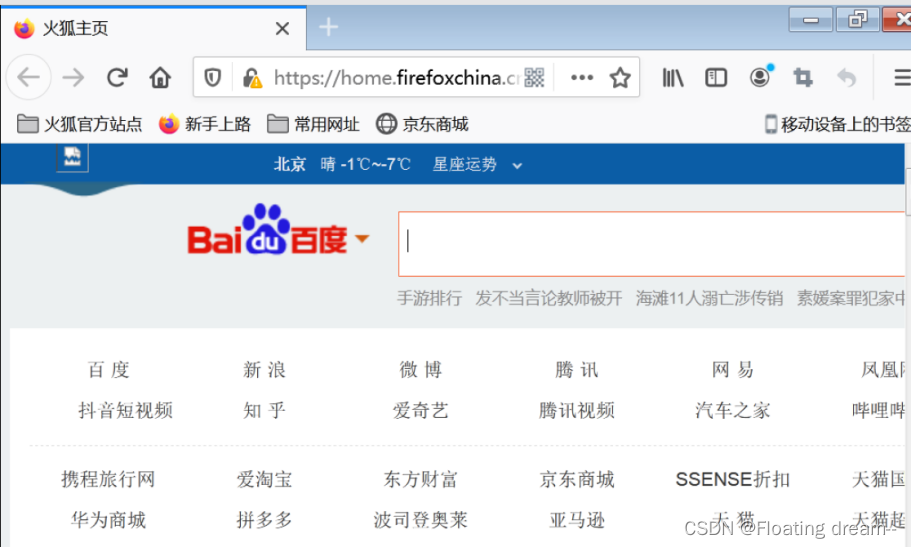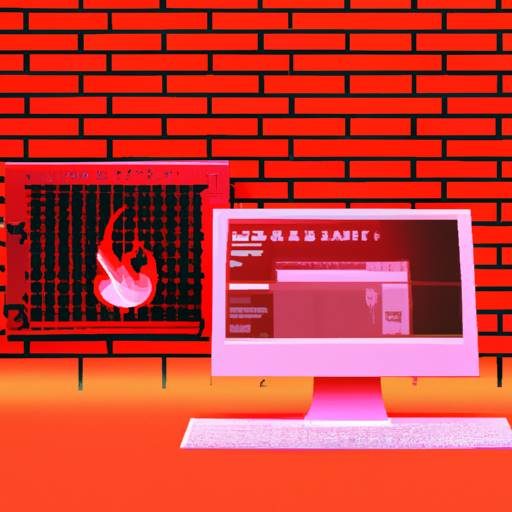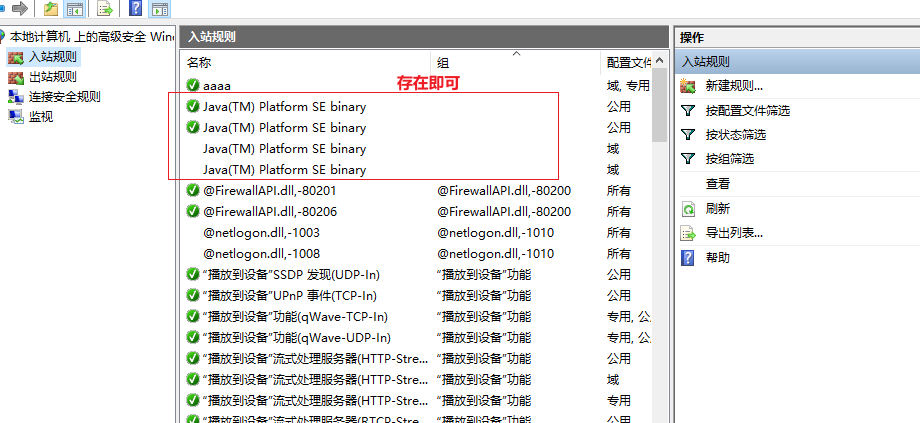一、iptables防火墙
1、 查看防火墙状态
service iptables status
出现Active: active (running)高亮显示则表示是启动状态。 出现 Active: inactive (dead)灰色表示停止状态。
2、 CentOS6关闭防火墙使用以下命令:
# 临时关闭
service iptables stop
# 禁止开机启动
chkconfig iptables off
# 重启防火墙
service iptables restart
3、 CentOS7关闭防火墙使用以下命令:
// 临时关闭
systemctl stop firewalld
// 禁止开机启动
systemctl disable firewalld
4、 开启80等端口
vim /etc/sysconfig/iptables
加入如下代码
-A INPUT -m state --state NEW -m tcp -p tcp --dport 80 -j ACCEPT
或者使用此命令:
iptables -A INPUT -p tcp --dport 8080 -j ACCEPT
保存退出后重启防火墙
service iptables restart
查看打开的端口
/etc/init.d/iptables status
打开49152~65534之间的端口
iptables -A INPUT -p tcp --dport 49152:65534 -j ACCEPT
【注】参数说明:
–A 参数就看成是添加一条规则 –p 指定是什么协议,我们常用的tcp 协议,当然也有udp,例如53端口的DNS –dport 就是目标端口,当数据从外部进入服务器为目标端口 –sport 数据从服务器出去,则为数据源端口使用 –j 就是指定是 ACCEPT -接收 或者 DROP 不接收
进入防火墙配置文件:
vi /etc/sysconfig/iptables
添加开放端口
-A INPUT -m state --state NEW -m tcp -p tcp --dport 3306 -j ACCEPT
或者
-A INPUT -p tcp -m tcp --dport 3306 -j ACCEPT
修改配置文件后需要重启
service iptables restart
关闭某个端口:在配置文件中去掉配置,重启防火墙就好了
二、firewall防火墙
- 查看firewall服务状态
systemctl status firewalld
或者 firewall-cmd --state
出现Active: active (running)高亮显示则表示是启动状态。 出现 Active: inactive (dead)灰色表示停止状态。
- 开启、重启、关闭 firewalld.service服务
开启
service firewalld start
重启
service firewalld restart
关闭
service firewalld stop
systemctl stop firewalld.service
- 查看防火墙规则
firewall-cmd --list-all
- 查询、开放、关闭端口
查询端口是否开放
firewall-cmd --query-port=8080/tcp
开放80端口
firewall-cmd --permanent --add-port=80/tcp
移除端口
firewall-cmd --permanent --remove-port=8080/tcp
删除
firewall-cmd --zone=public --remove-port=80/tcp --permanent
重启防火墙(修改配置后要重启防火墙)
firewall-cmd --reload
- 自启动
开机启动
systemctl enable firewalld
停止并禁用开机启动
sytemctl disable firewalld
- 查看版本
firewall-cmd --version
- 查看帮助
firewall-cmd --help
- 查看区域信息
firewall-cmd --get-active-zones
- 查看指定接口所属区域信息
firewall-cmd --get-zone-of-interface=eth0
- 拒绝所有包
firewall-cmd --panic-on
- 取消拒绝状态
firewall-cmd --panic-off
- 查看是否拒绝
firewall-cmd --query-panic
- 将接口添加到区域(默认接口都在public) (永久生效再加上 --permanent 然后重启防火墙)
firewall-cmd --zone=public --add-interface=eth0
- 设置默认接口区域 (立即生效,无需重启)
firewall-cmd --set-default-zone=public
- 更新防火墙规则 (两者的区别就是第一个无需断开连接,就是firewalld特性之一动态添加规则,第二个需要断开连接,类似重启服务)
firewall-cmd --reload或firewall-cmd --complete-reload
- 查看指定区域所有打开的端口
firewall-cmd --zone=public --list-ports
- 在指定区域打开端口(记得重启防火墙) (永久生效再加上 --permanent)
firewall-cmd --zone=public --add-port=80/tcp
【注】:「 参数解释」
–zone 作用域
–add-port=8080/tcp 添加端口,格式为:端口/通讯协议
–permanent #永久生效,没有此参数重启后失效1、firwall-cmd:是Linux提供的操作firewall的一个工具;
2、--permanent:表示设置为持久;
3、--add-port:标识添加的端口;
【注】CentOS7 默认使用firewalld防火墙
如果想换回iptables防火墙,可关闭firewalld并安装iptables。
1、关闭firewall:
- 停止firewall:
systemctl stop firewalld.service - 禁止firewall开机启动:
systemctl disable firewalld.service - 查看默认防火墙状态:
firewall-cmd --state(关闭后显示notrunning,开启后显示running)
2.安装iptables-services
yum install iptables-services
3.修改防火墙配置文件
vi /etc/sysconfig/iptables
添加端口80、8080、3306、3690端口:
esc :wq! 退出保存修改。
【注】:添加在端口22上面或者下面,不要放在最后,不然不起作用。
4.重启防火墙使配置生效
systemctl restart iptables.service
刚刚yum install iptables.service之后系统如果没有重启,iptables.service是找不到的,会报unit not fount。 设置防火墙开机启动:
systemctl enable iptables.service